当前位置:首页> 正文
电脑死机故障汇总:软件引起
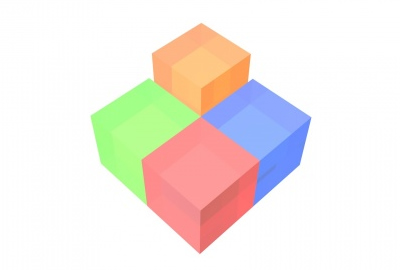
电脑死机故障汇总:软件引起
(三).软件
1.BIOS设置有误
BIOS做为计算机最基本的配置信息,如果设置错误会造成计算机经常死机,工作不稳定,甚至不能启动。在实际工作中,如果CMOS电池电量耗尽会造成主机的系统时钟不能保存,时间复位,我们可能无法正常安装操作系统WINXP或98;如果硬盘信息设置错误,主机不能正确读写硬盘,系统不能启动;如果内存的读写刷新周期,频率设置错误会造成计算机在正常工作中突然死机;CPU的内频外频设置过高时会造成CPU处于超频状态而工作不稳定,系统死机;当电源管理设置错误时也会造成在正常工作时因硬盘或CPU处于节能状态而死机。
2.WINDOWS操作系统的系统文件丢失或被破坏
这个我们遇到的最多,如果系统文件丢失时,无法正常进入桌面操作;如果系统文件被破坏,可能会进入桌面,但无法正常操作电脑,系统容易死机。对于一般的操作人员,在使用电脑时,一般不要打开“文件夹选项”中的“查看”,使用“显示所有文件夹和文件”功能,以免误删除系统文件。
对于WIN98操作系统,如果IO.SYS文件丢失,系统将提示“I/O ERROR”,系统死机,解决方法用光盘或软盘启动电脑,直接拷贝至文件到C盘根目录下即可;如果MSDOS.SYS丢失,系统不能进入桌面,只能进入DOS字符界面;如果COMMAND.COM文件丢失,系统可以正常启动,并运行正常,但不能使用“退回MS-DOS”功能。
对于WIN2K或XP,其系统文件更为复杂,在出现不能正常启动时,我们最好使用“故障恢复台”功能进行修复,不要直接对某一系统文件进入覆盖。
3.后台加载的程序太多,造成系统资源匮乏而死机
许多应用程序为了操作者的方便都会在安装完以后,都会设置在WINDOWS启动时自动加载,加载后也会在任务栏里显示一个小图标。但是因为一些操作者对电脑的工作原理不是十分了解,出于保证计算机的稳定工作,甚至会在一台电脑装上多个杀毒软件或多个防火墙软件,造成多个软件对系统的同一资源调用或者是因为系统资源耗尽而死机。当您的计算机出现死机时,我们可以首先在“运行”中敲入“MSCONFIG”,将“启动”组中的加载选项全部关闭,然后逐一加载,观察系统在加载哪个程序时出现死机现象,我们就查出了故障原因所在了。
4.缺乏相关的支持软件,应用软件无法正常使用而死机
(1) DIRECTX
这个我们遇到的最多,当DIRECTX9.0刚刚发布时,因为程序的编制不是很完善,同时对硬件支持的限制,一些使用WIN98系统的机器在安装该软件时,会经常出现蓝屏或死机现象,造成系统工作极不稳定。
还有,一些游戏软件在运行时需要高版本的DIRECTX软件支持,而我们直接安装完WIN98后,系统默认安装的是6.0版本,此时游戏软件在加载工作时有的可能会提示需要相应的软件支持,但有的软件会什么提示信息也没有,键盘鼠标也没有任何反应,我们只能重新启动电脑。
(2) VB6
有不少应用软件是使用VB6编制的,在安装此类软件时需要先安装VB6插件才能正常运行。如果没有安装VB6插件,在启动该软件时会出现无法系统,甚至死机现象。
(3) 特定软件的资源需求
前几天遇到一例怪事,客户使用的国家会计师考试光盘,在该光盘说明书里注明需要WIN98操作系统和OFFICE97支持。但在实际安装中,多台机器按说明书中的提示安装完WIN98和OFFICE97后,该光盘不能正常启动,只有一台能够正常运行。后来安装WPS2000后,该光盘正常启动。
所以在处理某软件不能工作时,我们需要仔细阅读软件工作要求和观察启动软件时提示信息,然后做相应处理。
5.硬件设备的驱动程序安装有误或配套版本有BUG,或者是相互之间冲突
(1) 主板的IDE或S-ATA驱动
目前市面上的主板对S-ATA硬盘的支持有两种方式,有的是直接集成在南桥芯片中,我们可以直接在BIOS中进行设置,但有的是通过外置独立芯片完成对S-ATA硬盘的支持,此时需要在启动过程中通过软盘完成对S-ATA硬盘的设置工作,才能保证在系统安装过程中能够使用S-ATA硬盘。
多数主板在接口设置中,都设立了P-ATA(只使用传统并口硬盘),S-ATA(只使用串口硬盘,注意无法使用光驱,也不能完成光盘启动),P-ATA+S-ATA(或者是COMPATIBLE){同时使用并口硬盘和串口硬盘,这是我们最常使用的硬盘接口模式。)。
(2) 显卡的驱动程序安装有误
这个我们也会遇到,当显卡的驱动安装错误时,在启动系统时进入到桌面时会突然蓝屏或黑屏而死机。我们可以再次启动电脑进入安全模式,卸载显卡驱动后再次重启电脑后,进入正常模式安装正确的显卡驱动程序。有时在启动过程中出现死机,而启动安全模式时正常,多数都是因为相关硬件的驱动程序安装错误造成的,我们只需要启动BOOTLOG.TXT,检查到了哪步出现的问题,然后卸载相关的驱动程序即可。
(3) USB设备的驱动程序安装不正确
类似上面的显卡的介绍。
6.杀毒软件或其他防火墙安装设置不正确
这个我们遇到的比较多。在我自己的实际工作中,诺顿没有出现过死机现象,瑞星有时会导致系统运行速度极慢,甚至死机(我遇到过一次,在安装完瑞星后,加载WPS2000竟然长达六七分钟才能完成启动),毒霸好像是问题最多的,经常会出现死机,蓝屏,不能播放VCD,不能上网等现象。对此类问题解决的方法也较简单,只需要卸载对应的软件即可。
7.盗版软件的解密问题
(1) 解密不完善,在使用过程中因调用相关加密资源而死机
(2) 机器的配置不符合软件的运行要求而死机
机器的配置过低时无法满足软件的最低硬件要求时,会直接出现黑屏或死机现象。如果我们在586机器上安装抢滩登陆2002或者是命令与征服II时,会直接出现黑屏而死机。所以这要求我们在安装应用软件或游戏时,一定要仔细阅读该软件对硬件的要求,CPU的主频,内存大小,显卡要求,硬盘容量等。
前几天在电脑报上看到一个介绍,网上流传一个只有96K的游戏软件,是3D画面的,很小。但是对硬件的要求非常高,需要PIV1.5G,512M内存,RANDOM 9500显卡才能运行。
8.软件在安装过程中更改共享文件,导致其他软件启动时死机
我们在卸载某应用软件时,系统有时会提示该文件被其他软件共享,提示是否保留或删除,对于此提示,我们最好选择保留而不要删除,以免其他软件在启动时找不到该文件而无法完成启动或出现死机现象。
9.安装完某个软件后一运行就会死机
有时我们在安装了某个对系统要求非常严格的软件或者某个特殊软件比较容易出现此类现象。这时我们就要怀疑其可能存在软硬件兼容方面的问题了,当然,有时操作系统过老也会导致此类软硬件兼容问题。可先升级一下操作系统试试或干脆放弃(卸载)该软件而使用其它的同类软件。
10、动态链接库文件丢失导致死机
扩展名为DLL的文件是动态链接库文件,在Windows操作系统中它的作用非常重要,这些文件从性质上来讲是属于共享类文件,即一个DLL文件可能会有多个软件在运行时需要调用它。如果我们在删除某个卸载程序做得不是十分完善的软件的时候,该软件的反安装程序会记录它曾经安装过的文件并准备将其逐一删去,这时候就容易出现被删掉的动态链接库文件同时还会被其它软件用到的情形。一般来说,某个软件用到的动态连接库文件会在软件安装时复制到计算机中,因此可以通过重新安装相应的应用软件来解决动态连接库丢失的问题。
11.随机启动的程序太多导致无故死机
每台电脑启动后所消耗的系统资源各有不同,这主要是每台电脑加载的启动项目不同所致,系统资源的多少直接影响着机器的稳定运行。电脑启动时加载过多的启动项目将大大延缓系统的启动速度,它往往是造成系统死机的一个最典型的根源。解决方法也很简单,那就是尽量减少系统随机启动的程序。在开始菜单“运行”运行命令对话框中键入msconfig后回车,出现“系统配置实用程序”画面。保留必须保留的选项,选掉可有可无的选项和没有任何意义的选项。
12、使用试用版、测试版软件导致死机
随着网络的盛行,很多人都喜欢从网络上下载各种软件进行使用,但是有很多软件是试用版或测试版的,这样的软件推出的目的就是让使用者检验其可靠性和稳定性,以便正式出版时适当改进,因此,自身通常都带有一些BUG或者在某方面不够稳定,如果您在安装了某个此类软件后而出现频繁死机或偶尔死机故障的话,您不妨把该软件卸载试试,通常故障就会迎刃而解了。
13、非法卸载软件导致机器死机
系统对卸载软件确实有很高的要求,弄不好真的要还以颜色。关于软件卸载,软件频道有详细介绍,这里不赘述。所以切切记住,在卸载软件时不要把软件安装所在的目录直接删掉,如果直接删掉的话,注册表以及Windows目录中会有很多垃圾存在,久而久之,系统也会变的不稳定而引起死机。
14.软件冲突造成死机
同样,软件也存在这种情况。由于不同的软件公司开发的软件越来越多,且这些软件在开发的过程中不可能做到彼此之间的完全熟悉和配合,因此,当一齐运行这些软件的时候,很容易就发生大家都同时调用同一个DLL或同一段物理地址,从而发生冲突。此时的计算机系统由于不知道该优先处理哪个请求,造成了系统紊乱而致使计算机死机。
15、软件升级不当
大多数人可能认为软件升级是不会有问题的,事实上,在升级过程中会对其中共享的一些组件也进行升级,但当其他程序可能不支持升级后的组件时,就会导致死机。因此,在升级软件时也要注意操作,先明白升级软件的特点、性能及可能出现故障的排除方法等后再升级。
16、更新硬件驱动程序后出现死机
为了提高硬件性能,硬件厂商经常升级硬件驱动程序。但有时某个硬件设备的驱动程序因和另一个设备的新驱动程序存在冲突,或者是新驱动程序本身存在BUG,也可能从网上下载的这个新驱动程序已损坏,还有可能新驱动程序与系统的某个文件存在版本冲突以致发生死机故障。由于引发该故障的可能性非常多,所以要做相应的解决。比如:以“安全模式”启动,然后在“设备管理器”中进行相应的查看和调整;或者再从别处下载这个新驱动试试。
17.硬盘剩余空间太少或磁盘碎片太多也会导致“死机”故障
由于一些大型应用程序运行时需要大量的内存,如果物理内存不足就需要使用硬盘上的虚拟内存,此时如果硬盘的剩余空间太少的话,那么就有可能会引起死机现象。另外,如果您的电脑长时间没有整理硬盘碎片的话也会使系统资源紧张而死机,当然,如果硬盘中的垃圾文件过多的话,也会造成硬盘寻找文件的困难而造成死机现象。此类故障的表现也是比较特殊的,通常都是在硬盘连续“疯狂”进行读、写盘操作时会突然定格。所以说,您最好是把虚拟内存设置到剩余空间比较大的分区中,而且要定期清理各种垃圾文件和定期整理磁盘碎片。
(四).个别多媒体应用导致电脑死机
多媒体电脑能把人们带进五彩缤纷的世界,但它对条件可有高要求。要求有高性能的电脑,系统资源充裕,硬件设置不冲突,支持加速功能的驱动程序和 显示卡,解码效率高的播放软件等。不然,不断发生的故障会给您带来大麻烦。
1、软硬件难于兼容或无法兼容
在运行Photoshop 、AutoCAD等三维动画、平面设计软件这些重量级别的多媒体及三维动画、平面设计软件,不同型号的CPU效果就会有所反应,CPU效果不好的很可能就会造成死机。我们可以根据实际情况选用相应的硬件设备或软件。
2、播放高质量视频时总是死机
播放视频对硬件、软件环境要求都比较高。首先你应该用暴风影音、realone、V8、media player等过硬的媒体播放软件,再根据机器显卡的功能将DirectX升级到较高版本并更新显卡驱动程序,安装合适的解码器,一般来说死机故障就可以排除。另外,由于视频文件体积较大,载入时将消耗大量时间,这时计算机可能出现假死机,稍候片刻就会恢复正常。
3、看DVD容易死机
目前连厂商和硬件媒体对于看DVD-ROM死机还没有明确的解释。看来这个问题比较复杂。看DVD容易死机的原因分析起来主要有:比如,某些较老的主板ACPI电源管理存在一些问题,有时候软解压软件无法禁止屏幕保护程序,睡眠状态等等,从而在系统进入省电状态时出现死机。再比如,某些VIA/SIS芯片组主板安装了比较老或相对于这些芯片组不是很完善的IDE驱动程序,导致光驱在DMA方式工作下出现死机。还有,某些碟片表面不平,由于DVD-ROM对碟片要求更高,因此这种随机死机的现象也很多。另外,ACPI高级电源管理问题,引起毫无根据、毫无道理的死机。
展开全文阅读
相关内容

如何设置wps默认启动空白文档或文档漫游
如何设置wps默认启动空白文档或文档漫游,文档,启动,漫游,默认...

常见光驱故障现象分析|1
常见光驱故障现象分析|1,光驱,故障,硬盘,数据线,常见,现象,光...

硬盘故障提示详解
硬盘故障提示详解,故障,硬盘,错误,分区表,原因,提示,系统,硬盘...

主板常见故障维修24例|2
主板常见故障维修24例|2,主板,硬盘,键盘,损坏,故障,设置,集成...

内存原因的开机无显示故障
内存原因的开机无显示故障,显示,故障,原因,开机,内存,金手指,...

MP3常见17种故障解决办法
MP3常见17种故障解决办法,格式化,驱动程序,用户,常见,故障解...

硬盘坏道修复绝招
硬盘坏道修复绝招,清零,格式化,坏道,硬盘坏道修复,硬盘,工具...

常见硬盘故障案例
常见硬盘故障案例,硬盘,故障,数据线,系统,常见,案例,发现,常见...

电脑死机、重启、开机无响应、显示器色斑故障
电脑死机、重启、开机无响应、显示器色斑故障,显示器,故障,重...

声卡无声的故障分析
声卡无声的故障分析,故障分析,声卡,检查,冲突,驱动程序,系统...

常见电脑外设故障案例
常见电脑外设故障案例,故障,闪存,打印,扫描,常见,案例,打印头...

麦克风(话筒)没有声音的故障分析
麦克风(话筒)没有声音的故障分析,点击,情况,设置,故障分析,控...

显卡原因的显示花屏、看不清字迹故障
显卡原因的显示花屏、看不清字迹故障,花屏,故障,看不清,显卡,...

笔记本电脑开机后显示屏出现竖条纹并死机
笔记本电脑开机后显示屏出现竖条纹并死机,死机,条纹,开机,现...

显示器花屏故障
显示器花屏故障,故障,花屏,显示器,显卡,果是,兼容,驱动程序,显...



